如果您是 FPS 游戏玩家,那么您可能会渴望上手《光环:无限》。现在多人游戏测试版已经发布了一段时间,主要错误也已得到解决,许多新玩家都希望尝试一下《光环:无限》。
作为一款 FPS 游戏,以尽可能高的帧速率玩游戏始终是最佳选择。因此,这里是 Halo Infinite 的最佳优化设置,可以让您的系统发挥最大性能。
《光环:无限》的最佳优化设置
以下是在 Windows 上运行《光环:无限》游戏时的最佳优化设置。这些应该可以帮助您在 Windows 10 或 11 上运行游戏时获得最佳性能。让我们开始吧。
1. 在 Windows 中为 Halo Infinite 选择 dGPU
您应该做的第一件事是在图形设置中选择 Halo Infinite 并为游戏分配专用 GPU。虽然 Windows 非常擅长识别游戏并使用适当的 GPU,但默认设置有时可能会导致问题。因此,我们建议您选择专用 GPU 以避免任何此类错误。请按照以下指南开始操作。
按Windows + i在键盘上打开系统上的“设置”应用程序。单击右侧的“显示”。然后选择底部的“图形”。

现在在此列表中找到 Halo Infinite 并单击它。如果列表中没有该应用程序,您可以使用顶部的选项在本地存储中浏览相同的应用程序。选择“高性能”以选择您的专用 GPU。
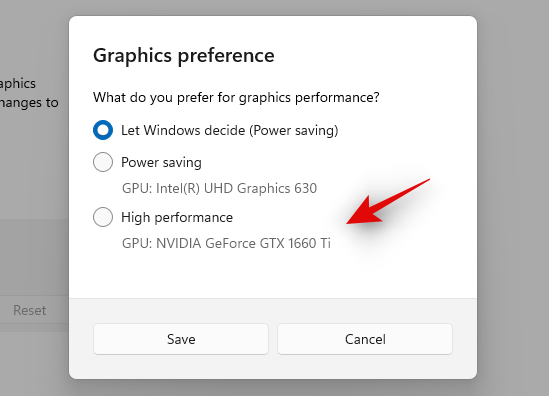
就是这样!现在,每次您在系统上启动 Halo Infinite 游戏时,Windows 都会使用您的专用 GPU。
有关的:
2.禁用全屏优化
众所周知,全屏优化会导致 Windows 系统上的 Halo Infinite 出现问题。这是因为游戏实际上从未在全屏模式下运行,只能选择“窗口无边框”或普通的“窗口”。我们建议您在程序属性中禁用全屏优化,
找到 Halo Infinite 快捷方式,单击将其选中,然后按Alt + Enter键盘上的 来打开“属性”窗口。

单击并切换到“兼容性”选项卡。
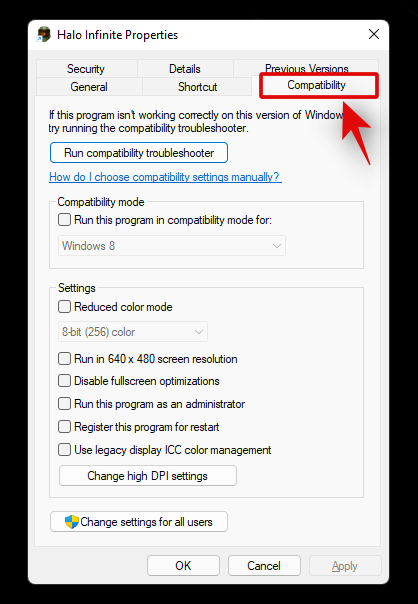
现在,选中“禁用全屏优化”复选框。

点击“应用”。

接下来,单击“确定”关闭对话框。

现在,您的 PC 上的光环无限的全屏优化将被禁用。
3. 在 Nvidia 控制面板或 Radeon 设置中选择 Halo Infinite 的 dGPU
这是另一个 dGPU 设置,似乎偶尔会导致游戏出现问题。 Windows 更新、Nvidia 控制面板更新、Radeon 设置更新或游戏更新可能会发生这种情况。因此,根据您的 GPU 制造商,在专用应用程序中手动为您喜欢的游戏选择 dGPU 始终是一个好主意。请按照以下指南开始操作。
在 Nvidia 控制面板中,按键盘上的 Windows 键并搜索并启动 Nvidia 控制面板。

点击左侧的“管理 3D 设置”。现在单击“程序设置”。

单击“添加”并从本地存储中选择 Halo Infinite .exe 文件。

现在单击下一个下拉菜单并选择“高性能 Nvidia 处理器”。

单击右下角的“应用”。

这些设置现在将应用于您 PC 上的《光环:无限》。
4. 确保您运行最新的驱动程序、DirectX 版本等
现在需要确保您正在运行系统上安装的最新驱动程序和 DirectX 版本以及运行时应用程序。检查 Windows 组件的更新很容易,因为这些更新将通过 Windows 更新提供。对于显卡驱动程序,我们建议您在制造商的网站上检查是否有最新版本。但是,如果您使用独特的显卡倾斜或拥有移动 GPU,那么我们建议您首先使用 OEM 提供的最新版本。如果无法按预期运行,我们建议您根据您的 GPU 使用 Nvidia 或 AMD 的最新驱动程序。根据您的喜好,遵循以下适当的指南。
4.1 检查 Windows 组件的更新
按Windows + i然后单击左侧的“Windows 更新”。现在点击“检查更新”。

下载并安装适用于您的 PC 的任何 DirectX 或 Windows 组件更新。

安装后,我们建议您重新启动电脑,即使没有提示采取适当措施。
4.2 检查驱动程序更新
您可以使用下面给出的链接检查流行的 OEM 驱动程序更新。
如果您希望使用 Nvidia 或 AMD 的驱动程序,则可以使用下面给出的链接。
5. 检查防火墙规则并根据需要更改您的 DNS
面临随机连接问题?您是否因网络原因而不一致地丢帧?那么可能是时候将您的 DNS 更改为更可靠的一种或向公众提供的免费选项之一。我们还建议您尝试检查防火墙规则,并查找任何可能阻止与 Halo Infinite 服务器连接的不明规则。您还应该检查是否有任何可能有资格阻止某些 Halo Infinite 连接的第三方规则。这不仅可以帮助您排除连接故障,还可以根据您的设置改善连接性。
《光环:无限》的最佳图形设置
如果您希望优化游戏画面,我们建议您使用以下设置来实现外观和最大帧数的完美平衡。
- 纹理过滤:高的
- 几何细节:中等的
- 抗锯齿:高的
- 反思:低的
- 自由度:高的
- 阴影质量:低的
- 环境遮挡:中等的
- 纹理质量:中等的
- 照明质量:高的
- 体积雾:中等的
- 动态风:中等的
- 地被质量:高的
- 云质量:高的
- 效果质量:中等的
- 贴花质量:高的
- 动画质量:汽车
- 植绒:离开
- 地形质量:中等的
- 模拟品质:高的
- 感官效果:默认
更改设置以提高 FPS
如果您希望以牺牲游戏外观为代价向游戏中添加更多帧,那么我们建议您首先更改以下设置。降低这些设置将对外观的影响最小,同时释放大量资源。
- 贴花质量
- 云质量
- 地被质量
- 照明质量
如果您希望以牺牲外观为代价添加更多框架,那么我们建议您减少下面给出的以下设置。
- 效果质量
- 地形质量
- 体积雾
- 自由度
- 抗锯齿
- 纹理过滤
我们希望本指南能帮助您很好地优化 Halo Infinite,以便在您的系统上获得最大可能的性能。如果您遇到任何问题,请随时使用下面的评论部分与我们联系。
有关的:

![三星推送 Galaxy S7 和 S7 Edge 更新,附带 7 月安全补丁 [下载]](https://webbedxp.com/statics/image/placeholder.png)